Trong bài viết hôm nay chúng tôi sẽ giới thiệu và giúp bạn thực hiện đăng ký mã số thuế cá nhân cho nhân viên theo đúng quy định của cơ quan thuế. Bạn và doạnh nghiệp có thể thực hiện đăng ký MST cá nhân qua mạng trên phần mềm QTTNCN 3.3.2 mới nhất hiện nay.
Theo quy định thì cơ quan, doanh nghiệp chi trả thu nhập cho người lao động sẽ phải thực hiện đăng ký mã số thuế cá nhân cho nhân viên có thu nhập từ tiền lương, tiền công và phải đăng ký thuế cho người phụ thuộc của cá nhân một lần trong năm.

Đăng ký MST cá nhân cho nhân viên trên QTTNCN 3.3.2
Cách đăng ký mã số thuế cá nhân cho nhân viên
Bước 1: Tải và cài đặt phần mềm QTTNCN 3.3.2
- Bạn thực hiện tải và cài đặt thực hiện chi tiết theo hướng dẫn tải và cài QTTNCN 3.3.2 tại đây
Bước 2: Tạo hồ sơ đăng ký MST cá nhân
Bạn mở phần mềm QTTNCN 3.3.2 vừa cài đặt lên -> tìm đến phần Đăng ký thuế -> chọn Đăng ký thuế qua CQCT
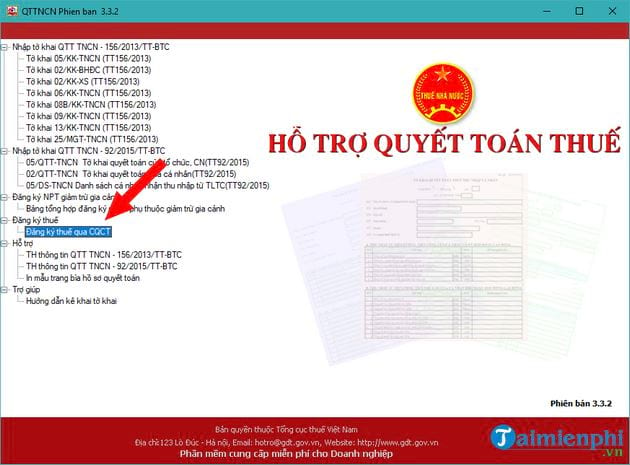
Bước 3: Xuất hiện giao diện tờ khai đăng ký MST cá nhân -> bạn thực hiện nhập nội dung thông tin vào tờ khai.

Trong đó:
Mã số thuế: Chính là MST của doanh nghiệp, công ty bạn
Tên: Là tên doanh nghiệp, công ty bạn
Cơ quan thuế cấp cục: Bạn lựa chọn cụ thể cục thuế quản lý là tỉnh, thành phố.
Cơ quan thuế quản lý: Bạn lựa chọn Chi cục thuế quả lý doanh nghiệp, công ty bạn.
Số hiệu tệp: Bạn để mặc định là 1 nếu là lần đầu (nếu bạn làm lần 2 thì phải thay đổi số hiệu tệp này).
Ngày tạo tệp và số lượng: Phần này hệ thống sẽ tự động nhảy nên bạn không cần phải nhập.
Thông tin của từng nhân viên: Bạn phải nhập thông tin chính xác của tất cả các mục như: họ tên, số CMND, địa chỉ đăng ký theo hộ khẩu, nơi cư trú...
Sau khi bạn nhập xong thông tin vào tờ khai -> bạn nhấn chọn Kiểm tra để check tính hợp lệ của thông tin.

Nếu bạn nhập thiếu thông tin hoặc thông tin không hợp lệ sẽ có thông báo lỗi như hình ảnh dưới:

Còn nếu thông tin nhập chính xác sẽ có thông báo hợp lệ như hình dưới:

Tiếp đến bạn chọn mục Kết xuất tệp hồ sơ để kết xuất dạng XML.

Chọn nơi lưu trữ file XML vừa kết xuất (bạn có thể đặt lại tên nếu muốn) -> sau đó, nhấn chọn Save

Bước 4: Nộp hồ sơ đăng ký MST cá nhân qua mạng.
Bạn truy cập vào địa chỉ www.tncnonline.com.vn TẠI ĐÂY
Sau đó vào mục Đăng ký thuế -> chọn Tổ chức chi trả -> nhập đầy đủ thông tin như sau:
- Mã số thuế: nhập thông tin như được ghi trong giấy chứng nhận hoặc thông báo mã số thuế).
- Ngày cấp mã số thuế: bạn cũng nhập thông tin như được ghi trong giấy chứng nhận hoặc thông báo mã số thuế).
- Cơ quan thuế Tỉnh/Thành phố: bạn nhập cục thuế tỉnh/thành phố.
- Cơ quan thuế quản lý: nhập cơ quan thuế trực tiếp quản lý doanh nghiệp bạn.
- Xác nhận thông tin: bạn nhập mã xác thực theo ô bên cạnh.
Sau đó thực hiện nhấn chọn Đăng nhập.

Đăng nhập thành công -> bạn điền đầy đủ thông tin như: Tên người gửi, địa chỉ, số điện thoại, email -> sau đó nhấn chọn Choose File.

Bạn tìm đến thư mục chứa file XML vừa kết xuất để chọn -> sau đó bấm Open để hoàn thành chọn file.

Tiếp đến, bạn nhấn chọn Gửi file để thực hiện gửi tờ khai tới cơ quan thuế

Lưu ý: Sau khi bạn gửi tờ khai thành công, bạn cũng có thể xem lại việc gửi này xem cơ quan thuế đã nhận được chưa, bằng cách nhấn chọn mục Tra cứu file để xem thông tin về file đã gửi.
Bước 5: Nộp bản cứng cho cơ quan thuế
Theo quy định thì ngoài việc gửi qua mạng thì bạn vẫn phải nộp bản cứng cho cơ quan thuế. Bạn có thể in bản cứng file XML theo các cách sau:
Cách 1: Bạn mở lại QTTNCN 3.3.2 -> Chọn mục In tờ khai -> chọn In bảng kê Đăng ký thuế TNCN -> sau đó thực hiện việc in bằng cách nhấn chọn In

In xong thì bạn trình Giám đốc ký tên, đóng dấu -> rồi mang đến cơ quan thuế để nộp trực tiếp.
Cách 2: Bạn vào QTTNCN 3.3.2 -> bấm chọn Kết xuất tệp hồ sơ -> chọn dòng bên dưới Excel file (Lưu tại Doanh nghiệp).

Kết xuất xong, bạn mở file Excel đó ra để chỉnh sửa thêm các thông tin như sau:
- Microsoft office 2007 - 2013: Phần Review -> bạn chọn Unprotect sheet
- Microsoft office 2003: Phần Tool -> bạn chọn Protect sheet -> rồi chọn Unprotect sheet
Tiếp đến, bạn căn chỉnh để in giấy:
- Khổ A4: bạn in như bình thường
- Khổ A3: Với Microsoft office 2007 - 2013: bạn vào File -> chọn Print để chọn khổ A3; Với Microsoft office 2003: bạn vào File ->Page setup -> chọn Pager size để chọn khổ phù hợp.
Sau đó bạn thực hiện in -> rồi trình Giám đốc ký tên, đóng dấu -> và mang đến cơ quan thuế để nộp trực tiếp.
Bước 6: Kiểm tra MST
Sau khi nộp hồ sơ cho cơ quan thuế khoảng từ 2 đến 7 ngày -> bạn cần đăng nhập lại để kiểm tra xem đã có MST chưa.
- Bạn đăng nhập trên trang tncnonline.com.vn -> chọn Đăng ký thuế -> chọn Tổ chức chi trả -> sau đó vào mục Tra cứu file -> tại đây, bạn có thể xem được trạng thái cấp mã. Nếu trạng thái hiển thị là Đã cấp mã -> thì bạn có thể chọn trong mục Tải kết quả để lưu file kết quả về máy tính của mình.
- Nếu vẫn chưa có kết quả -> thì bạn nên liên hệ lại ngay với Cơ quan thuế để được kiểm tra, trả lời cụ thể.
https://thuthuat.taimienphi.vn/cach-dang-ky-ma-so-thue-ca-nhan-cho-nhan-vien-45556n.aspx
Trên đây là bài hướng dẫn cách đăng ký mã số thuế cá nhân cho nhân viên thực hiện tạo tờ khai trên phần mềm QTTNCN 3.3.2 và gửi đăng ký trên tncnonline.com.vn. Sau khi đăng ký MST cá nhân cho nhân viên thì hàng tháng bạn và doanh nghiệp sẽ phải kê khai thuế TNCN cho nhân viên trên HTKK - phần mềm hỗ trợ kê khai theo quy định của cơ quan thế.